Рипер своими руками
Добавил пользователь Владимир З. Обновлено: 04.10.2024
В сегодняшней статье поделюсь своими впечатлениями от использования Reaper уже в течении года. Раньше я использовал Cubase для создания музыки и работы с midi, при чем последняя версия мною используемая была Cubase 5.
Но так случилось, что постепенно перешёл на Reaper, о чем совсем не жалею.

1. в Рипере нет проблем с битностью. С какой битностью плагинами и инструментами ты работаешь. Если в системе есть 32 битные, то Рипер их воспринимает. В отличии от Cubase . 5-й не дружит с 64-битными. А 10-я версия с 32 битными.
2. Во-вторых, очень удобный, настраиваемый интерфейс.
И это самая главная фишка Рипере, хотя я рекомендую сначала ничего не настраивать, а воспринять Рипер, как есть, с дефолтными настройками. Потому что в Интернете есть много разных конфигов и в них можно запутаться, не зная, какой лучше выбрать.
Мой совет, оставьте все по дефолту. И изучите Рипер с этими настройками. А потом уже перенесите чьи-то, или настройте под себя, когда поймёте логику программы. С коробки Рипер — это обычная Daw .
3. Что ещё мне нравится в Рипере — это то, что он подходит для МНОГИХ задач:
- аранжировка
- сведение
- мастеринг
- работа с видео
- элементарное редактирование аудио
- саунд-дизайн
- лееринг и так далее
4. Рипер хорошо интегрируется с другими Daw. Можно открыть аудио, например в Adobe Audition или в Izotope Rx и тому подобное.
5. В Рипере есть свои плагины. Много разных скриптов. Огромное комьюнити, форум, общение. Люди пишут скрипты, можно найти разные конфигурации, темы, много уроков и обучения по Риперу.
6. Рипер в принципе, бесплатный. Или если хочется отблагодарить разработчика, то 60 долларов за такую Daw — это вполне приемлемая цена. Есть портативная версия программы.
7. Reaper очень часто обновляется, постоянно модернизируется. Очень быстрый, шустрый в работе, в загрузке. Огромные возможности для кастомизации. В общем преимуществ и позитивных моментов много.
Недостаток, пожалуй только один — нет своих встроенных инструментов. И все. Больше я не нашёл и не вижу. Все остальное очень хорошо!
Как я использовал Рипер за этот год?
Были заказы на создание небольших аранжировок , хотя я этим не активно занимаюсь. Моя работа больше связана с озвучкой, аудиокнигами и роликами. Но все же написал несколько аранжировок.
Сделал не сколько своих музыкальных проектов . Были заготовки , в процессе изучения Рипера доработал.
Были заказы на озвучку роликов . Аудио записывал и чистил в Adobe Audition 1.5, а вот монтаж под видео делал в Рипере, с применением небольшого саунд-дизайна. Очень удобно работать с видео и звуком в Рипере.
Делал дубляж в Рипере. Опять же саму запись сцен в Adobe Audition 1.5 и черновой монтаж. А саму подгонку в Рипере, так как там хорошо работает стрейчинг и можно точно подогнать звук под видео и сделать липсинг.
Делал закадровый перевод . Опять же само аудио записывал в Adobe Audition 1.5, делал дорожку там. А финальное видео и сведение в Рипере. Потому что в нем можно было из видео вырезать ненужные фрагменты и аудио подогнать под видео.
Это вообще находка! Рипер в этом смысле превосходен.
Потому что если нужно какие-то куски видео отрезать, то это невозможно сделать ни в каком аудиоредакторе. Нужен видеоредактор . А вот в Рипере можно.
Основная работа идёт с аудио, но если вдруг нужно лишний кусок видео отрезать или наоборот протянуть статичную сцену или что-то ускорить или замедлить, то Рипер справляется с этой задачей. Вплоть до того, что логотип вставить в видео. Хотя Рипере не видеоредактор, но он эти элементарные задачи тянет. И рендеринг видео в нем можно делать. Супер!
Далее. Отслушивание аудиокниг. Можно на большой скорости прослушать аудиокниги, сверяя его с текстом. Этой функцией я пользуюсь очень часто.
Создание подкладов под ролики или тексты. Иногда нужно элементарно, какую-то музыку подложить или написать. Загружается инструмент и тут же пишется.
Итак, я нахожу Рипер очень удобным в работе!
Конечно, кто-то скажет, что Cubase 10-11 хорош. Конечно, хорош. Каждая Daw хороша по-своему. Но есть моменты, которые очень удобно делать в Рипере. В частности, я кратко упомянул о работе с видео. Это просто находка.
Опять же, кто-то скажет, но с видео и звуком можно работать и в Vegas. Можно. Но Vegas — это видеоредактор, и со звуком что-то небольшое и мелкое можно там доработать. Но в Рипере все наоборот. Полноценно работаешь со звуком, можно дописать партию, звуки при необходимости, загрузив семплер и вдруг, что-то не устраивает в видео, то можно подредактировать.
И ещё, для меня связка Рипер и Adobe Audition 1.5 — это оптимальный вариант, закрывающий 99% всех моих потребностей по работе с аудио или с написанием музыки.

Расы в Roblox Reaper 2 — один из важных аспектов создания вашего персонажа. Если вы хотите углубиться в игру, вам нужно будет прокачать свои уровни и надеяться на превращения, которые дадут вам большую силу. Если вам интересно, какие расы бывают и какие у них с собой трансформации, то мы обо всем этом расскажем в этом гайде.
Один из способов получить себе новую расу — изменить ее с помощью кода, вы можете найти все доступные коды на нашей странице кодов Reaper 2!
Гайд по расам Reaper 2
Гайд по расам Reaper 2
На данный момент в Reaper 2 есть три разные расы, с которых вы можете начать игру. Это Жнец душ, Куинси и Холлоу. Позже могут произойти трансформации, которые сделают вас сильнее, но это основные расы, с которых вы можете начать в данный момент.
Когда вы запускаете своего персонажа в игре, вам будет случайным образом назначена раса. Вы также можете изменить свою расу, что снова даст вам случайную расу (включая возможность получить ту же расу). Вот посмотрите на процентную вероятность получения каждого из них:
Жнец душ
Хотя может показаться, что Soul Reaper — худший, а Quincy — лучший, исходя из редкости, на самом деле это не так. Жнецы душ также случайным образом выбирают шикая, который будет определять их способности позже в игре. Вот посмотрите, какие у вас есть шансы получить Шикай:
Когда вы достигнете 5 уровня Жнеца душ, вы сможете превратиться в шикай, который вам дали. Все, что вам нужно сделать, это ввести его имя в чат, чтобы трансформироваться. На уровне 10 вы можете медитировать и сражаться со своим шикаем, и если вы победите его, вы заработаете узлы души, чтобы улучшить его.
Soul Reapers также в конечном итоге получат банкай, но в настоящее время он не добавлен в игру.
Hollow, с другой стороны, построен на повышении уровня и превращении в более развитую версию самого себя. Вот взгляд на различные этапы гонки. Ваше первое превращение в Джиллиан произойдет, когда вы достигнете 15-го уровня и убьете еще одного врага.
Когда вы трансформируетесь в Менос (Джиллиан), Аджуча или Васто Лорд, вы может решить снять маску и стать развитой версией этой конкретной эволюции. Менос’ превращение в Меноскара является самым слабым, за ним следует Аджуча в Аджукар, а затем самое сильное Васто Лорде в Вастокар.
Вы почти не хотите снимать маску, когда вы Джиллиан. Меноскар — очень слабая версия Пустого, так что вам будет не очень весело с ним, если вы решите пойти по этому пути в игре.
Процесс перехода от Пустого к Васто Лорде довольно забавен. медленно и займет некоторое время. Вот краткое изложение того, что вам нужно сделать:
- Повысьте уровень пустого до 15, чтобы превратиться в меноса
- Опустошите красную полосу уровня, играя за меноса, убивая NPC для превращения в Адьючу
- Повысьте уровень своей Адьючи до 50, чтобы превратиться в Васто Лорде.
После того, как вы достигнете формы, которую хотите получить, вам нужно постоянно добавлять очки в свое дерево навыков. вплоть до той части, где говорится, что вы превратитесь в Меноскара, Адьюкара или Вастокара.
Когда вы снимете маску и превратитесь в арранкара, вы получите воскрешение. Это похоже на Soul Reapers’ Шикай и назначается вам случайным образом. Вот список с процентами редкости:
Квинси
Квинси — самая редкая из рас, но она довольно проста по сравнению с другими. Вам нужно будет подняться до 25 уровня и подняться на гору возле первого леса, занимаясь паркуром, чтобы поговорить с дедушкой Куинси. Затем вам нужно будет сделать обби и сражаться с врагами в конце каждой его части. Если вы сможете закончить его, вы получите свой Вольтштандиг.
В настоящее время единственным Вольтштандигом в игре является Флюгель. Вам просто нужно ввести “Flugel” в чат, пока ваш лук экипирован для трансформации в него. Вы получаете множество различных способностей, которые вы можете использовать в этой форме.
Если вы не уверены в какой-либо из рас, это довольно подробное видео, объясняющее все:
Это все, что вам нужно знать о различные расы в Reaper 2. Более подробная информация об игре представлена в разделе Reaper 2 на нашем сайте.
Скачайте Reaper для Windows бесплатно с нашего сайта.
Эта статья написана из желания поделиться информацией о сфере DAW (Digital Audio Workstation) – основном рабочем инструменте музыкантов и звукооператоров в виртуальной студии. Конкретно будет говориться об одной программе под названием Cockos REAPER, которая, несмотря на размер дистрибутива в 10 мегабайт ничем не уступает Adobe Audition, Logic Pro или Steinberg Nuendo. Этот софт имеет качественный функционал и поставляется в двух вариантах: для Windows и для Mac OS.
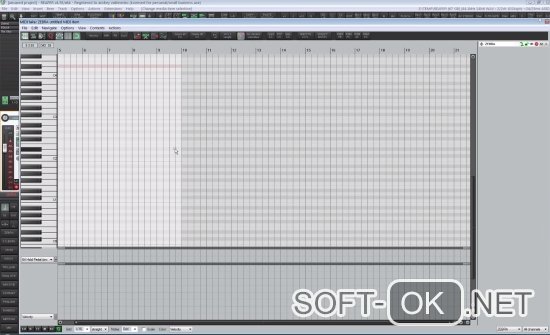
Кстати, в команде разработчиков присутствует Justin Frankel – основатель Cockos Inc и автор Gnutella, а также WinAmp. Возможно, благодаря этому она постоянно обновляется и содержится в актуальном состоянии. В нее постоянно, практически каждую неделю добавляются какие-либо новые функции, а если вы обратитесь с конструктивной критикой к команде разработчиков, при создании нового функционала или обновления, они примут во внимание ваше мнение.
Использование REAPER
Первое, с чем вы столкнетесь, запустив программу – это ее интерфейс. В глаза опытному пользователю подобных приложений сразу бросится ее минималистический и даже аскетичный вид главного окна. Но все же поле мультитрека и другие кнопки для управления выглядят привычно.
Суть и все особенности программы скрыты в окне настроек. Достаточно открыть его и здесь, от их обилия можно даже немного растеряться. Настраивается все, что вам нужно и даже больше. Можно поиграться с настройками звуковой карты или задать поведение для мыши в разных окнах приложения. Ее функционал также позволяет использовать несколько аудиоподсистем: WaveOut, WDM Kernel Streaming, DirectSound и ASIO. Также, стоит обратить внимание на большое количество настроек для записи звука.
Редактор дорожек
Благодаря продуманному функционалу в REAPER можно работать с любым количеством как обычных, так и вложенных дорожек. В этом и кроется одно из основных преимуществ программы и приятная сторона работы с этим приложением, MIDI и обычное аудио здесь имеют одинаковые права и при необходимости в одной дорожке их можно совмещать, располагая по соседству. Если вы захотите создать один эффект-процессор, то здесь есть функция, что позволяет сделать это действительно просто, вам достаточно указать посыл с одной звуковой дорожки на другую.
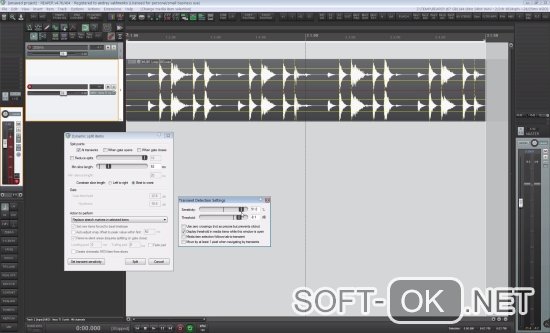
Этот посыл можно установить сразу с нескольких дорожек. Благодаря функционалу REAPER вы также можете создавать целые цепочки из различных инструментов и эффектов, ведь она поддерживает плагины VST, VSTi, DX и DXi. Также здесь есть поддержка AU, но он доступен только для Mac.
Еще одна особенность данной программы – наличие встроенной среды javascript. Здесь она используется для того, чтобы компилировать, а после выполнять исходные коды специальных плагинов. Пара таких полезных скриптов поставляется вместе с самой программой их можно найти по начальным буквам названия: JS. При желании вы можете изменить его текст и изменения сразу же отобразятся на его работе.
Упоминаемый ранее редактор мультитрека дает пользователю возможность редактировать дорожку, любые ее параметры. Для аудио, это громкость посыла, панорама и другие, для MIDI настраиваются плагины VST, что были установлены ранее. Для огибающей дорожки также можно выставлять любые необходимые формы. Редактировать MIDI можно также при помощи piano roll, который достаточно удобен в использовании и поставляется вместе с самой программой.
Преимущества программы
Здесь будут перечислены все основные преимущества программы, которые однозначно стоит упомянуть в обзорной статье, но на самом деле их значительно больше и все они тем или иным образом упрощают обработку и разнообразят редактирование. Функционал и главные преимущества приложения заключается в:
Полной поддержке необходимых для работы плагинов VST, VSTi, DX и DXi. AU плагин поддерживается только на Mac OS.
Плагинах индивидуального формата, которые написаны на javascript.
Версии программы для платформ на 64 бита. При этом в ней хранится площадка для запуска на платформах в 32 бита.
В полной поддержке протокола ASIO 2.0 и совместимости со всеми многоканальными устройствами.
Поддержке устройств, работающих в формате MIDI.
Настройке всех аспектов работы с приложением, в том числе горячих клавиш управления, поведения в ситуациях и прочих действий.
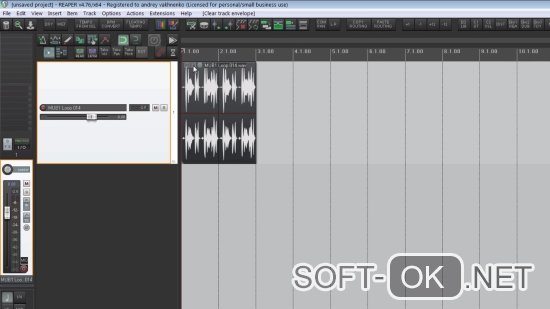
Редактор дорожек также имеет свои преимущества, которые делают его удобным и незаменимым в работе как с аудио, так и с миди:
Можно свободно маршрутизировать как аудиодорожку, так и MIDI формат.
Изменение темпа или размеренности в удобном либо нужном месте открытого проекта.
Создание дорожки, со стерео, четырьмя или большим количеством каналов.
MIDI и простой звук находится в одном поле и не разделяются на две разные дорожки.
На каждой из дорожек присутствует свой регулятор для громкости и панорамы.
Доступно редактирование любых огибающих для параметров звука, выбранной дорожки.
Доступна привязка MIDI к управлению параметрами, которые изменяются вручную.
1. Запускаем Reaper. Скорее всего, у вас появится вот такое окно. Выбираете New project. А я открываю уже созданный проект, т.к. я сделал это заранее.

2. И так, мы видим вот такое окно. Нажимаем правой кнопкой на серой области слева. И выбираем то, что нам нужно. Я выбрал Insert new track. В общем-то риперу все равно инструментальный или аудио трек, нам просто нужно добавить vst плагин нужного нам инструмента, а если это аудио трек, то не добавлять плагин vst инструмента.





5. На полосе сверху, с отметкой тактов и секунд, выделяем отрезок времени, например 4 такта. Затем, нажимаем Insert и New MIDI item. Выбор отрезка времени нужен для того, чтобы рипер создал столько тактов для этого инструмента.

6. Далее, двойным щелчком мыши нажимаем на созданный фрагмент. Открывается новое окно редактирования нет, по умолчанию пиано-ролл. Можно выбрать нотное преставление нажав на специальную кнопку. Но для меня пиано-ролл удобнее.

Вот что у меня получилось. В строке меню собраны полезные инструменты для работы с нотами. Особенно пункт View. Там есть такие полезные функции, как Quantize и Humanize. Коротко говоря, первая выравнивает, а вторая делает наоборот, немного "очеловечивая" партии. Плюс Humanize добавлять некоторую случайность в громкость каждой ноты. Это помогает сделать немного более реалистичным партии. Quantize же полезен для выравнивания по сетке того, что вы записали через миди клавиатуру. Мы как бы "квантуем".
Еще одна полезная штука: в пунтке меню есть опция Export to new MIDI file. Ну вы поняли, экспорт в миди файл, иногда это нужно.

Некоторые полезные кнопочки:

И как всегда, если есть вопросы пишите в комментариях. Так же заходите на мой канал на ютубе (канал тут). Подписывайтесь, а еще можете тут подписаться. Всем пока! :)
Читайте также:

